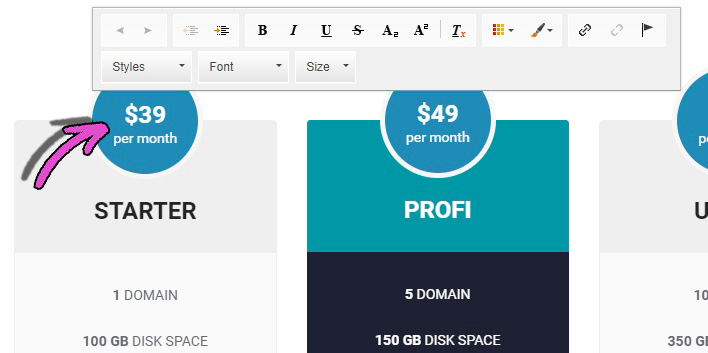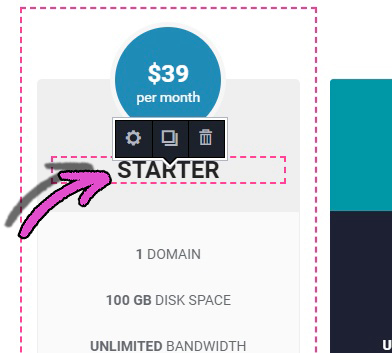Nyní se zaměříme na úpravu obsahu ceníku. Uvidíme, že to není nic složitého. Úpravy můžeme dělat buď přes tři ikonky, které se objeví po najetí myší nebo pomocí editoru, který se objeví po kliknutí na text. To platí o všech textech v ceníku.
Najeďte na obsah v kruhu a zobrazí se tři ikonky. První ikonka nám ukáže nastavení, druhá slouží pro duplikaci a třetí pro smazání. My nyní klikneme na první ikonku.
Vlevo se vám objeví možnost nastavení. Jako první můžete nastavit barvu.
Vybrat si můžete z přednastavených barev, z palety vpravo nebo můžete vložit kód barvy.
Zvolte nějakou barvu (pokud žádnou barvu nezvolíte, tak pozadí zůstane průhledné).
Uvidíte, že se podle zvolené barvy změnila i barva textu.
Dále můžete ještě nastavit velikost písma a barvu pozadí.
Pokud na text pouze nenajedete, ale kliknete do něj, tak se objeví editor. Ten vám umožňuje nastavit ztučnění, kurzívu, podržení, přeškrtnutí, barvy atd.
Stejně to funguje u jakéhokoli textu. Pokud na text najedete, tak se ukáží tři ikonky.
Pokud do jakéhokoli textu kliknete, tak se ukáže editor pro úpravu textu.